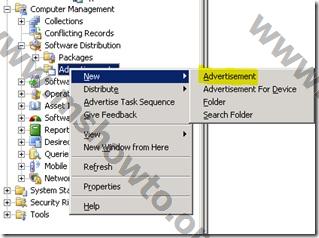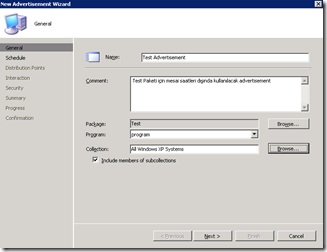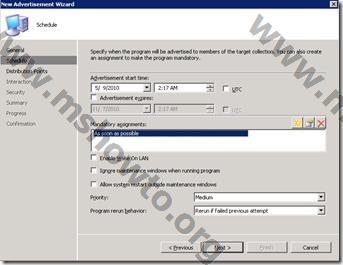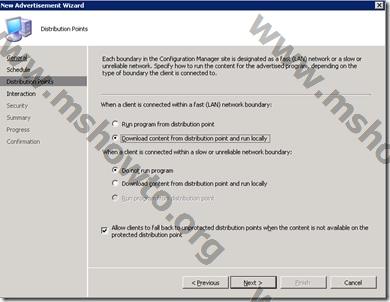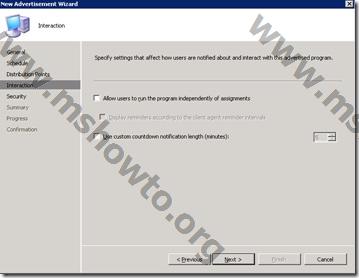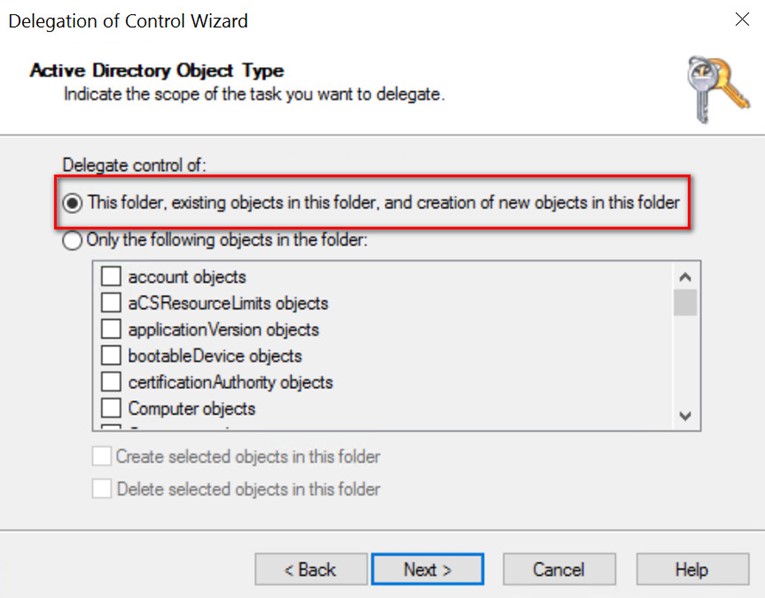SCCM ile software distribution makale serimizdeki sıradaki konumuz advertisement.Bu yazımızda program dağıtımı sırasında SCCM üzerinde bulunan advertisement mekanizasmasının nasıl çalıştığını ve temel konfigurasyonları inceleyeceğiz.
Program dağıtımı için sırasıyla ön gereksinimleri karşılayıp ilgili paketleri oluşturduktan sonra, eğer sccm istemcilerinizde önceden discover edip ajanlarını yüklediyseniz yapmanız gereken son işlem belirli collectionlara ilgili programa atamaktır.İşte bu noktada karşınıza iki metod çıkıyor.Birincisi belirli collectionlara yada clientlara manuel sağ klik ile istediğiniz programı yükleyebilirsiniz.Bu metod genellikle çok spesifik ve planlı olmayan program dağıtımlarında kullanılan bir senaryo.
Bir diğer çözüm ise belirli collectionlara belirli programların dağıtılması için bir advertisement yani reklam oluşturmak.Bu advertisement sayesinde kimlere hangi programların hangi saatler ve günlerde dağıtılabileceğini ve dağıtılamayacağını seçebilirsiniz.
Yani bir program paketini oluşturduktan sonra istemcilerin bu paket ile ne yapılacağını belirtmeniz için bu paket için advertisement oluşturmanız gerekmektedir.
Şimdi yapımızda collectionların ve olduğunu ve birde test isimli program paketimiz olduğunu varsayalım.Adım adım bu program için bir advertisement oluşturarak tüm komponentlerini inceleyelim.
Advertisement Oluşturulması:
- Site Database \ Computer Management \ Software Distribution \ Advertisements altında New ile Advertisement sihirbazını açın.
- İlk gelen pencerede temel konfigurasyonları gerçekleştirebilirsiniz.
- Bu pencerede advertisement için bir isim ve advertise edeceğiniz paketi seçmeniz yeterlidir.Ardından seçtiğiniz paket ile ilgili kullanılabilir programlar listelenecektir.Son bölümde ise bu paketin hangi collectionlar yani hangi clientlar üzerinde geçerli olacağını seçiyorsunuz.Burada isterseniz varsayılanda gelen collectionları seçebilir, isterseniz kendiniz custom queryler ile collectionlar oluşturabilirsiniz.
- Gerekli bölümleri doldurduktan sonra next ile devam edin.
- Schedule bölümünde üst kısımda bulunan start time değerleri ile advertisement’ın clientlar üzerinde etkili olacağı gün ve saat bilgilerini girebilirsiniz.Böylece belirtilen süreye ulaşıldığında program client üzerinde çalıştırılacaktır.
- Advertisement expires bölümünde bir deadline belirleyerek bu tarih ve saatten itibaren advertisementın geçersiz olmasını sağlayabilirsiniz.
- Mandatory Assigments bölümünde zorunlu bir schedule değeri belirtebiliyoruz.Örneğin as soon as possible ile olabilecek en kısa sürede bu advertisementın yayınlanmasını sağlıyorum.
- Enable Wake on lan seçeneği sayesinde program dağıtımı sırasında wake on lan desteği içeren clientları uyandırarak program kurulumuna devam edebilirsiniz.
- Ignore Maintenance Windows when running program bölümü dikkat etmeniz gereken bir diğer seçenektir.Maintenance window özelliği sayesinde clientlar için bakım aralıkları belirleyebiliyorsunuz.Bir client maintenance windows aralığındaysa , bu aralık dahilinde gelen program dağıtımı işletim sistemi kurulumu gibi taskları gerçekleştirmeyecektir.Bu kutucuğu işaretleyerek maintenance window aralığında bir client olsa dahi program kurulumunu gerçekleştirmesini sağlayabilirsiniz.
- Priority kısmında birden fazla paketiniz var ise bunlar arasında bir öncelik kriteri belirleyebiliyorsunuz.
- Son olarak program herhangi bir nedenden dolayı client üzerinde ikinci kere çalışması gerekiyorsa bunun hangi kriterler dahilinde olabileceğini seçiyorsunuz.Burada seçebileceğiniz değerler;
Never rerun advertised program:
Programı asla tekrardan çalıştırma
Always rerun program:
Programın tekrar çalışması gerekiyorsa bunu her denemesinde gerçekleştirebilsin.
Rerun if failed previous attempt:
Eğer son çalışma denemesi başarısız olduysa rerun işlemini gerçekleştirebilsin.
Rerun if succeed on previous attempt:
Eğer bir önceki çalışma denemesi başarılı olduysa rerun işlemini tekrardan gerçekleştirebilsin.
- Gerekli bölümleri doldurduktan sonra Next ile devam edebilirsiniz.
- Bu pencerede DP ayalarınızı gerçekleştirebilirsiniz.İlk seçeneklerde hızlı bir entwork bağlantısı keşfedilirse varsayılan olarak programın DP üzerinden client üzerine download edilmesi ve localde çalıştırılması şeklinde konfigurasyon bulunmaktadır.İsterseniz Run Program from distribution point seçeneğini seçerek programın DP üzerinden kuruluma başlamasını sağlayabilirsiniz.
- İkinci seçenekte ise yavaş bir network algılandığında alınacak aksiyon belirlenebilir.Varsayılanda program çalıştırılmayacaktır.İsterseniz ikinci seçeneği seçerek download işlemini yavaş networke rağmen başlatmasını sağlayabilirsiniz.
- Gerekli konfigurasyondan sonra Next ile devam edin.
- Bu bölümde kullanıcı etkileşim ayarlarını seçebilirsiniz.Eğer ilgili kutucukları seçerseniz kullanıcının advertisement ulaştığında programı kendisinin çalıştırmasını , taskbarda bir baloncuk çıkararak belirttiğiniz dakika geçtikten sonra programın kurulacağını kullanıcıya iletebilme şansınız bulunuyor.
- Geri kalan ayarları default şeklinde bırakarak sihirbazı bitirin.
- Konsol altında ilgili program için oluşturulmuş advertisementı görebilirsiniz.
Bu konuyla ilgili sorularınızı alt kısımda bulunan yorumlar alanını kullanarak sorabilirsiniz.
Referanslar
–